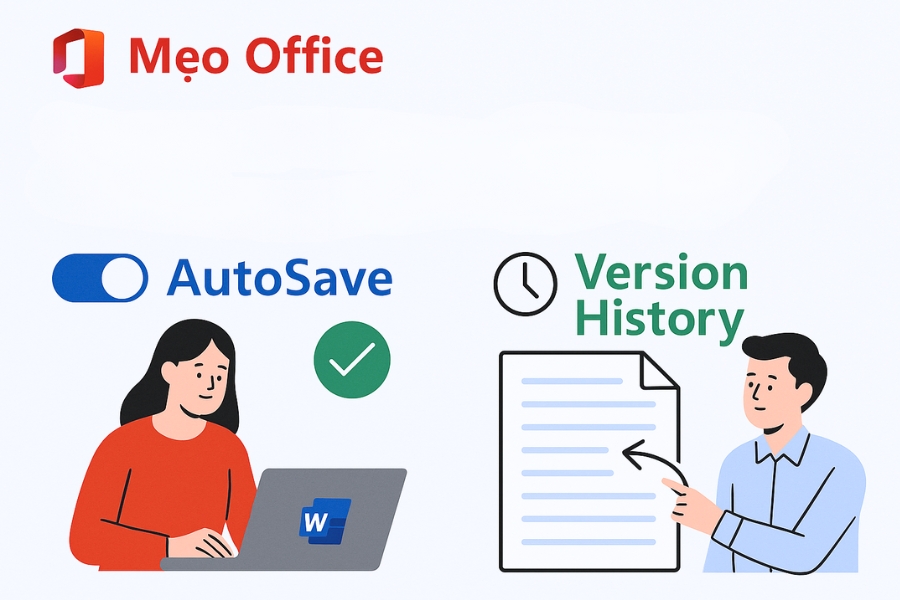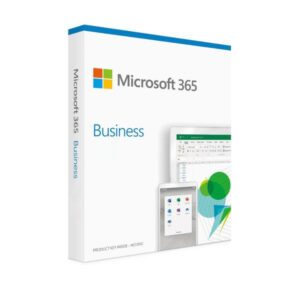AutoSave và Version History trong Office 2021 vẫn là hai “bảo bối” giúp dân văn phòng tránh được những pha mất dữ liệu đau tim. Dù vậy, ngay cả những người dùng lâu năm đôi khi vẫn quên, hoặc không hiểu hết cách hai tính năng này hoạt động. Và rồi chỉ cần một cú mất điện, hay Word tự nhiên treo máy… là đủ để bạn ngồi thẫn thờ trước màn hình, không biết phải cứu file thế nào. Nhưng tin mình đi, chỉ cần nắm rõ vài mẹo nhỏ, bạn sẽ cảm thấy mọi thứ nhẹ đi một nửa!
AutoSave trong Office 2021 – mạnh mẽ hơn nhưng vẫn “khó chiều” một chút
AutoSave trong Office 2021 hoạt động nhanh hơn so với các phiên bản trước, nhưng nó vẫn có nguyên tắc không đổi: chỉ chạy khi file nằm trên OneDrive hoặc SharePoint. Điều này khiến không ít người bối rối vì mở tài liệu lên thì thấy AutoSave… không sáng.
Vì thế, nếu bạn muốn AutoSave hoạt động “ngon lành”, hãy lưu file lên OneDrive ngay từ đầu. Kể cả bạn chỉ có 5GB miễn phí thì cũng quá đủ cho Word, Excel hay PowerPoint rồi. Và điều tuyệt nhất là khi tài liệu đã nằm trên đám mây, AutoSave gần như ghi lại mọi thay đổi ngay lập tức—nhanh đến mức đôi khi bạn còn không kịp nhận ra.

Có nên bật AutoSave mọi lúc không? Câu trả lời là: còn tùy!
Tính năng này tuyệt vời thật đấy, nhưng không phải lúc nào cũng phù hợp. Có những lúc bạn chỉ muốn thử vài đoạn nội dung, chỉnh tạm một bảng tính rồi bỏ đi, hoặc đang mở file mẫu để tạo phiên bản mới. Trong những tình huống như thế, AutoSave đôi khi gây phiền hơn là hữu ích.
Nhưng ngược lại, nếu bạn đang làm dự án dài, viết báo cáo tổng hợp, chỉnh số liệu trong Excel—đặc biệt là các file dễ sai—thì AutoSave chính là “người gác cổng”. Nó bảo vệ từng bước bạn chỉnh, giống như bạn có ai đó đứng bên cạnh, chăm chỉ bấm Ctrl + S giùm bạn vậy.
Thế nên, tốt nhất là dùng AutoSave một cách linh hoạt. Không bật bừa, cũng không bỏ mặc nó.
Version History trong Office 2021 – phiên bản cải thiện hơn so với 2019
Nếu AutoSave là người bảo vệ hành trình làm việc “từng giây”, thì Version History lại là “cỗ máy thời gian” giúp bạn xem lại mọi phiên bản trước đó. Trong Office 2021, tính năng này được làm rõ ràng và dễ thao tác hơn rất nhiều. Chỉ cần vài cú nhấp chuột, bạn có thể mở các bản cũ, so sánh, copy nội dung từ bản khác, hoặc khôi phục ngay lập tức.
Bạn có thể mở Version History bằng cách:
-
vào File → Info → Version History, hoặc
-
nhấn nút “Version History” trên thanh tiêu đề (tùy ứng dụng).
Điều thú vị là Office 2021 xử lý phiên bản nhanh hơn, đặc biệt là với tài liệu lớn. Ngay cả những file nặng nề với nhiều bảng biểu, lịch sử phiên bản vẫn hiển thị rất mượt, không phải chờ lâu như trước.
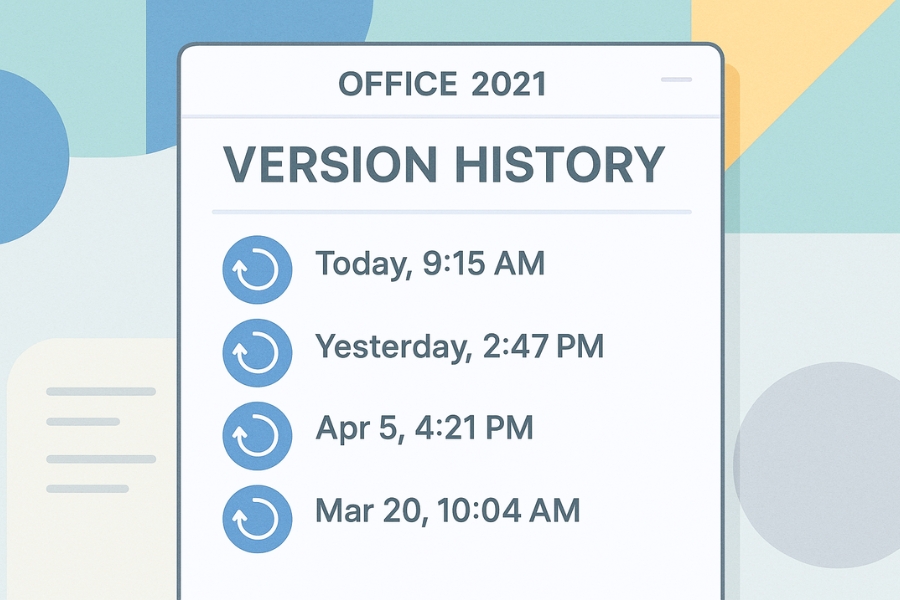
Thêm mẹo nhỏ: Dùng Ctrl + S có chủ đích để tạo “mốc vàng” trong lịch sử phiên bản
Mặc dù AutoSave lưu tự động, nhưng đôi khi nó lưu nhiều quá khiến bạn hơi rối khi muốn tìm lại một phiên bản quan trọng. Đó là lý do nhiều người có thói quen nhấn Ctrl + S một cách “có chiến lược”. Ví dụ:
-
khi hoàn thành một phần quan trọng
-
trước khi chỉnh sửa lớn
-
trước khi gửi file cho ai đó xem
Mỗi lần nhấn như vậy, Version History sẽ tạo một mốc dễ nhận biết. Sau này tìm lại sẽ nhanh hơn nhiều.
Giải thích ngắn gọn sự khác nhau giữa AutoSave – AutoRecover – Version History
Nhiều người hay nhầm ba tính năng này, dẫn đến khi gặp sự cố thì không biết phải dựa vào cái nào.
-
AutoSave: lưu thay đổi ngay vào file thật (OneDrive).
-
Version History: lưu lại các phiên bản cũ để bạn xem lại hoặc khôi phục.
-
AutoRecover: lưu file tạm để phòng trường hợp Office hoặc Windows bị crash.
Để tối ưu AutoRecover trong Office 2021:
-
vào File → Options → Save
-
đặt AutoRecover mỗi 3 phút
-
và bật “Keep the last AutoRecovered version if I close without saving”
Cứ yên tâm, Office sẽ không bao giờ bỏ bạn giữa đường!
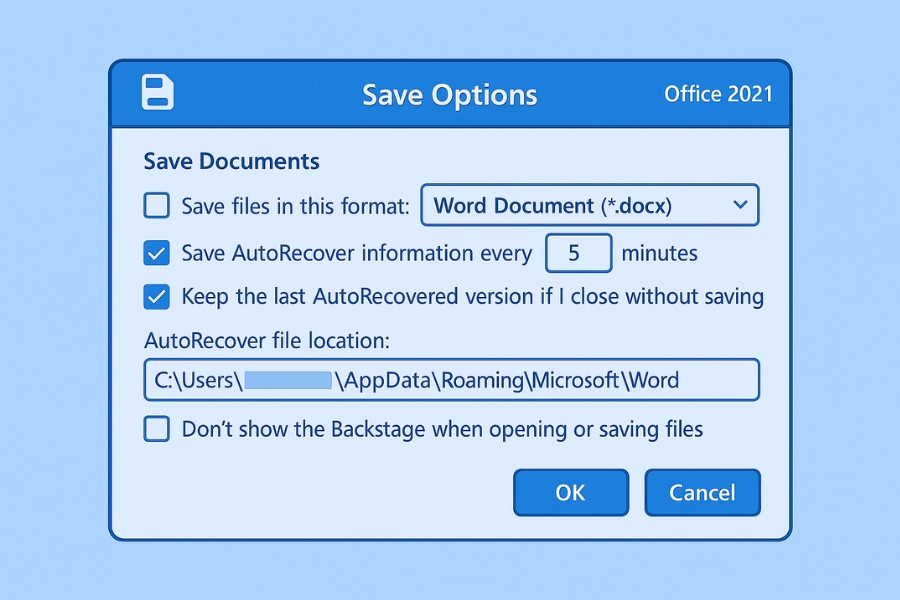
Tối ưu OneDrive cho AutoSave để mọi thứ trơn tru từ đầu tới cuối
Đôi khi AutoSave chạy chậm không phải do Office, mà do OneDrive… đang phải gánh quá nhiều thứ. Nếu OneDrive sync nguyên một ổ C, hoặc đang tải xuống hàng trăm file trong nền, AutoSave sẽ bị trễ.
Bạn có thể tối ưu bằng cách:
-
bật Files On-Demand
-
tắt đồng bộ các thư mục không dùng
-
di chuyển tài liệu Office vào một thư mục OneDrive riêng
-
giữ mạng ổn định
Khi OneDrive nhẹ nhàng hơn, AutoSave cũng nhanh như chớp.
Combo mạnh nhất của làm việc nhóm: AutoSave + Version History 2021
Trong Office 2021, làm việc nhóm trở nên mượt hơn rõ rệt khi bật AutoSave. Người chỉnh trước, người chỉnh sau, mọi thay đổi đều đồng bộ theo thời gian thực. Và Version History sẽ ghi lại dấu vết từng phiên bản, từng thay đổi.
Nếu đồng nghiệp lỡ tay xoá một đoạn quan trọng?
Khôi phục lại bản trước đó.
Nếu bảng Excel bị thay đổi công thức?
Mở lịch sử phiên bản → copy công thức cũ → dán lại.
Cả nhóm không còn phải gửi file vòng vòng kiểu “bản mới nhất nhé_v3_thật_sự.xlsx”. Một lời giải thoát đúng nghĩa!
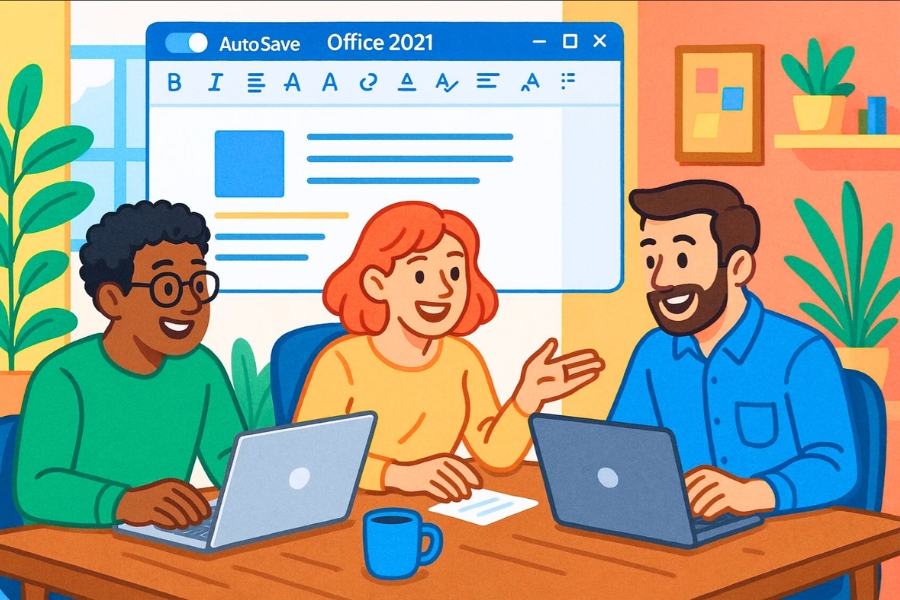
Kết luận
AutoSave và Version History trong Office 2021 không chỉ là hai tính năng phụ trợ—chúng là hệ thống bảo vệ dữ liệu thông minh. Một khi bạn hiểu rõ cách chúng phối hợp, bạn sẽ làm việc với tâm thế thoải mái hơn nhiều. Không còn nỗi lo quên lưu, không còn sợ ghi đè nhầm, và càng không sợ mất dữ liệu khi máy bất ngờ treo. Sau một thời gian quen với combo “AutoSave + Version History + AutoRecover”, bạn sẽ thấy mình làm việc tự tin hơn, nhanh hơn, và ít gặp rủi ro hơn bao giờ hết.